工作中,經常需要批次修改word文件的標題格式,例如修改字體、字號、縮排等。比較常用也比較簡單的方法是使用尋找取代功能,但這種方法只能修改標題的文字內容,無法對格式進行修改。因此,php小編小新為大家帶來一個更全面、高效的批量修改word標題格式的圖文方法。趕快往下閱讀,學起來吧!
1、選取第一個標題。然後點選上方【開始】選單列裡的【編輯】-【選擇】-【選擇格式相似的文字】。
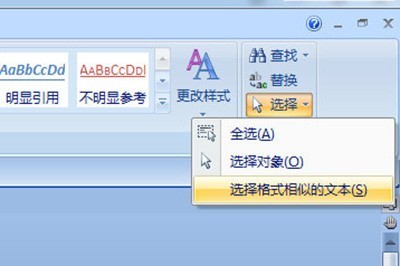
2、這樣一來所有的標題文字都被選出來了。
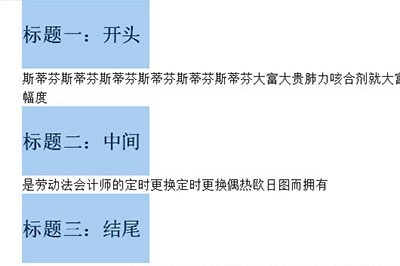
3、接下來就可以進行字體替換以及大小的修改了,只要修改一個,其他所有標題文字都會跟著改動啦。
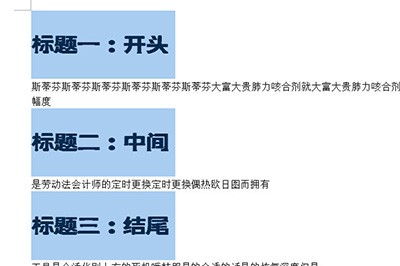
若老闆在要求你的正文的開頭要空兩個,那也不要直接去敲回車去哦,再次以同樣方法選中所有的正文文本,然後在上方標尺處,點選上方的標尺箭頭,拖曳到2的位置,這樣一來文字首行就輕鬆縮排兩格了。
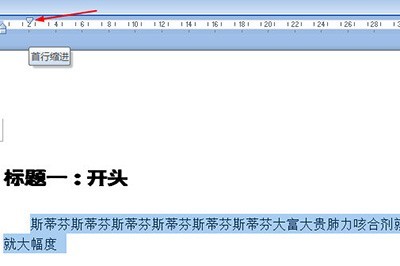 #
#
以上是word批次修改標題格式的圖文方法的詳細內容。更多資訊請關注PHP中文網其他相關文章!




